e-Pointer官方版是一款用于课堂教学的屏幕教学工具。e-Pointer官方版提供了丰富的功能,包括在电脑屏幕上实时显示用户所写的文字和绘制的图形,可用于教学演示、产品展示等多种场景。e-Pointer官方版支持多种绘图工具和颜色选择,让用户能够轻松创建清晰、生动的教学内容并且还提供了实时录制和回放功能,方便用户进行教学内容的记录和分享。
-
0.97.4 官方版查看
-
2.3 官方版查看
-
0.41 最新版查看
-
5.1 官方版查看
-
官方版查看
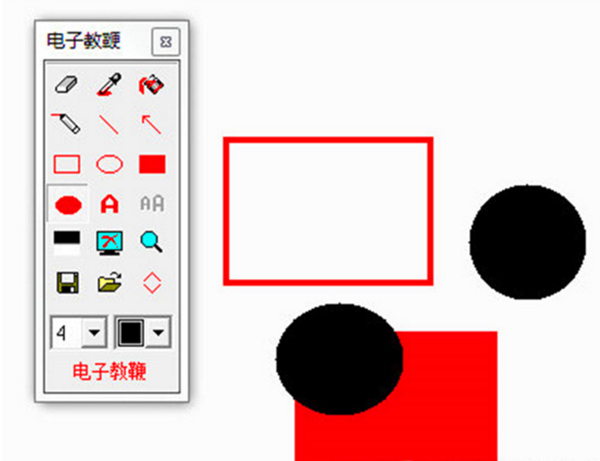
e Pointer软件特色
1、汇编语言和C语言编译,没有使用任何类库,直接调用 Windows API 开发!性能卓越体积极小。
2、完全支持 Windows 9x、me、nt、2000、xp、2003、Vista、Windows 7、8、8.1和 Windows 10、11。
3、自由画屏:可以画直线、虚线、箭头、矩形、圆角矩形、正方形、圆、椭圆、文字......
4、获取屏幕、屏幕缩放、提取任意一点颜色,并把十六位的颜色值拷贝到剪贴板......
5、把屏幕存储到文件,支持通用的图像文件格式 jpeg、jpg、bmp,并把存储多种格式的图像文件显示到屏幕。
6、支持剪贴板操作,可以把剪贴板中的图片和文字显示到屏幕上;也可以把屏幕上任何区域剪切下来,然后粘贴到Word、Excel、Powerpoint等任何接受图片的软件中。
e Pointer使用方法
1、敲F9键隐藏电子教鞭,再敲显示,并抓取更新的屏幕;
2、在组合框上单击鼠标右键可以自由选择画笔宽度,任意一种颜色;
3、在屏幕上单击鼠标右键可以撤消上次操作;
4、画图时按住Ctrl键可以使对应的画图工具画出虚线、正方形、圆、准确定位点选擦除、打出白色背景的文字等;
5、按住Shift键可以画出圆角矩形;
6、打开 Caps Lock 键可以画出反色内容。
e Pointer常见问题
问:e-Pointer如何退出?
答:第一种就是不再使用这款软件,选择完全退出,这个很简单,只需要右键点击软件上方,选择退出即可。
还有第二种方法就是暂时的退出,让软件处于待机状态,可以随时调用,方法就是通过F9按键,按一下就退出再按一下F9又可以调用出来。
问:e-Pointer输错的字如何删除?
答:1、首先,选择软件右方的橡皮擦功能选项,然后对于屏幕上的错字进行擦拭即可。
2、还有一种错字删除功能,它适用于写的板书还不多的情况下,可以将整个屏幕重置,即时选择软件的清屏功能。
问:e-Pointer打开后为什么电脑屏幕变大?
答:仅限Win10(其他操作系统未尝试过)右键选属性;选“兼容性”;点击“更改高DPI设置”;在“替代高DPI缩放行为”前面打对勾。
e pointer更新日志
1.修复部分bug
2.优化了部分功能




 Flash中心
Flash中心
 鲁大师
鲁大师
 抖音电脑版
抖音电脑版
 QQ浏览器
QQ浏览器
 百度一下
百度一下
 photoshop cs6
photoshop cs6
 驱动精灵
驱动精灵
 360浏览器
360浏览器
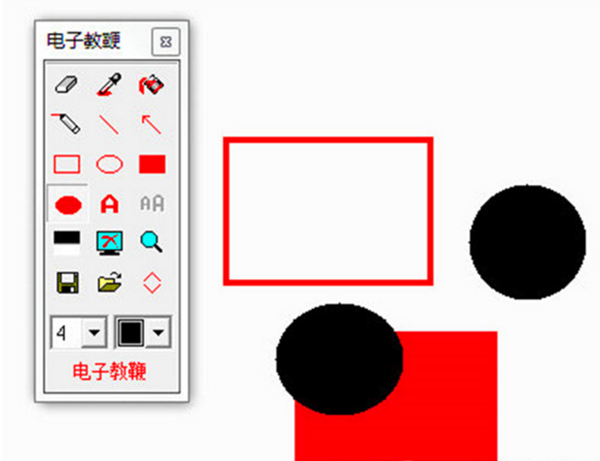
 金舟多聊
金舟多聊
 Google Chrome
Google Chrome
 风喵加速器
风喵加速器
 铃声多多
铃声多多
 网易UU网游加速器
网易UU网游加速器
 雷神加速器
雷神加速器
 爱奇艺影音
爱奇艺影音
 360免费wifi
360免费wifi
 360安全浏览器
360安全浏览器
 百度云盘
百度云盘
 Xmanager
Xmanager
 2345加速浏览器
2345加速浏览器
 极速浏览器
极速浏览器
 FinePrint(虚拟打印机)
FinePrint(虚拟打印机)
 360浏览器
360浏览器
 XShell2021
XShell2021
 360安全卫士国际版
360安全卫士国际版
 迅雷精简版
迅雷精简版





























